
Dela anteckningar och mappar i Anteckningar på datorn
Samarbeta med andra genom att dela en anteckning eller mapp.
Obs! Alla funktioner i Anteckningar som beskrivs i den här handboken är tillgängliga när du använder iCloud-anteckningar. Vissa funktioner är inte tillgängliga när du använder konton från andra leverantörer.

Dela en anteckning
Obs! Du kan inte dela en låst anteckning eller en anteckning som har delats med dig.
Öppna appen Anteckningar
 på datorn.
på datorn.Gör något av följande:
Från anteckningslistan eller gallerivyn: Kontroll-klicka på den anteckning du vill dela med andra och välj Dela anteckning. Du kan också svepa åt vänster på en anteckning med två fingrar på styrplattan (eller ett finger på Magic Mouse) och sedan klicka på
 .
.Från en anteckning: Klicka på
 i verktygsfältet.
i verktygsfältet.
Klicka på popupmenyn och välj sedan om du vill samarbeta på anteckningen eller skicka en kopia.
Obs! Om du väljer Skicka kopia kan du bara skicka en statisk kopia av anteckningen – mottagarna kan inte redigera anteckningen eller se en uppdaterad version av anteckningen om du inte skickar den till dem på nytt. Se Skicka en anteckning med andra appar.
Om du väljer att samarbeta klickar du på
 nedanför Samarbeta och väljer sedan följande alternativ:
nedanför Samarbeta och väljer sedan följande alternativ:Dessa kan ansluta: Välj vilka som får visa anteckningen (endast personer du bjuder in eller alla som har länken).
Behörigheter: Välj om andra får göra ändringar eller endast visa anteckningen.
Om bara inbjudna personer får visa och redigera anteckningen kan du markera ”Tillåt att andra bjuder in” om du vill tillåta att personer du delar med lägger till andra deltagare.
Välj hur du vill dela anteckningen, exempelvis via Meddelanden, Mail eller AirDrop.
Personer och grupper bland dina senaste konversationer i Meddelanden visas överst i listan. Klicka på någon för att dela anteckningen med den eller de personerna i Meddelanden.
Tips: Om du delar anteckningen i Meddelanden får du uppdateringar i Meddelanden-konversationen så fort någon redigerar den delade anteckningen.
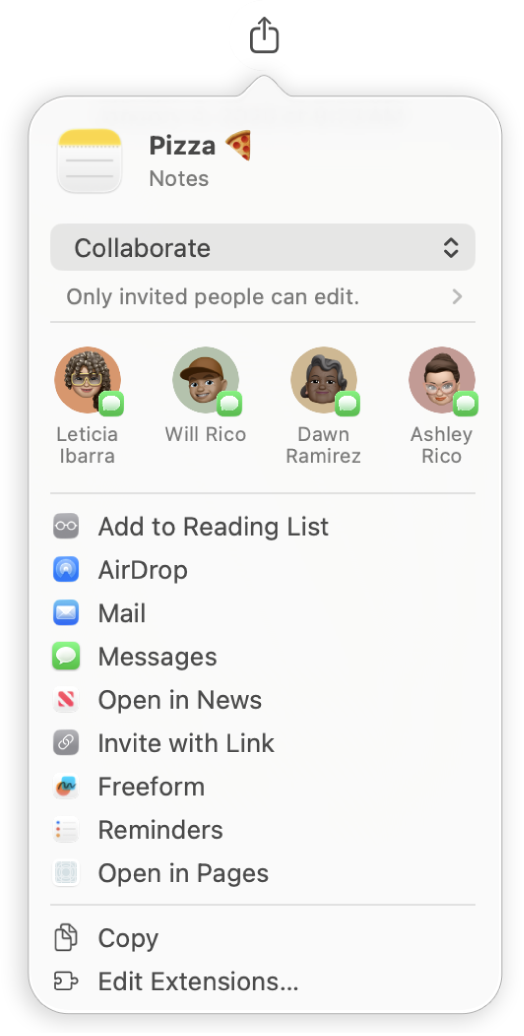
Om du väljer en metod som kräver att du lägger till deltagare gör du något av följande:
Skriv in ett namn, e-postadress eller telefonnummer för varje mottagare.
Klicka på
 för att välja någon från Kontakter.
för att välja någon från Kontakter.

Dela en mapp
Om du vill dela fler än en anteckning med en person eller grupp kan du skapa en delad mapp.
Viktigt: Anteckningar som du lägger till i en delad mapp delas automatiskt med alla som delar mappen. Se till att innehållet i en anteckning som du vill lägga till i en delad mapp är något som alla som delar mappen får se innan du lägger till anteckningen.
Öppna appen Anteckningar
 på datorn.
på datorn.Kontroll-klicka på den mapp du vill dela med andra och välj sedan Dela mapp.
Om du vill dela en mapp kan du även klicka på
 bredvid mappen i sidofältet och sedan välja Dela mapp.
bredvid mappen i sidofältet och sedan välja Dela mapp.Obs! Om du delar en mapp kan du endast samarbeta.
Klicka på
 nedanför Samarbeta och välj sedan följande alternativ:
nedanför Samarbeta och välj sedan följande alternativ:Dessa kan ansluta: Välj vilka som får visa mappen (endast personer du bjuder in eller alla som har länken).
Behörigheter: Välj om andra får göra ändringar eller endast visa anteckningen eller mappen.
Om bara inbjudna personer får visa och redigera mappen kan du markera ”Tillåt att andra bjuder in” om du vill tillåta att personer du delar med lägger till andra deltagare.
Välj hur du vill dela mappen, exempelvis via Meddelanden, Mail eller AirDrop.
Personer och grupper bland dina senaste konversationer i Meddelanden visas överst i listan. Klicka på någon för att dela anteckningen med den eller de personerna i Meddelanden.
Om du väljer en metod som kräver att du lägger till deltagare gör du något av följande:
Skriv in ett namn, e-postadress eller telefonnummer för varje mottagare.
Klicka på
 för att välja någon från Kontakter.
för att välja någon från Kontakter.
Obs! Det går inte att dela en smart mapp, en mapp med låsta anteckningar eller en mapp som innehåller en anteckning som har delats med dig.
Du kan också bjuda in alla i en gruppkonversation i appen Meddelanden så att ni kan redigera en anteckning tillsammans. Se Skicka en anteckning med andra appar.